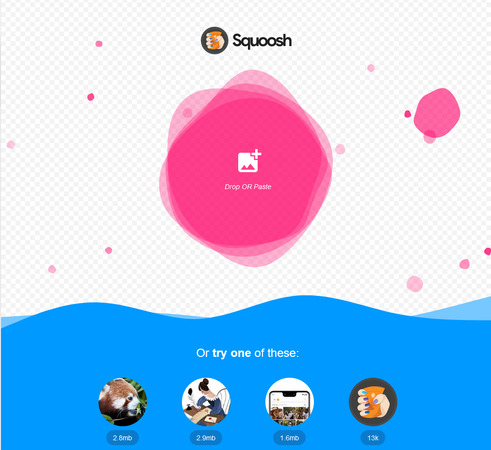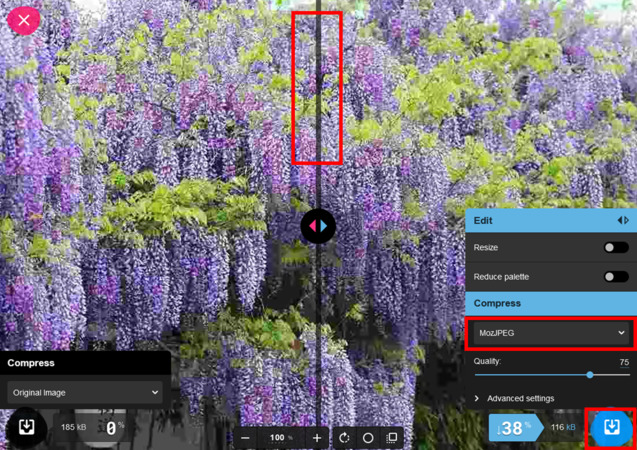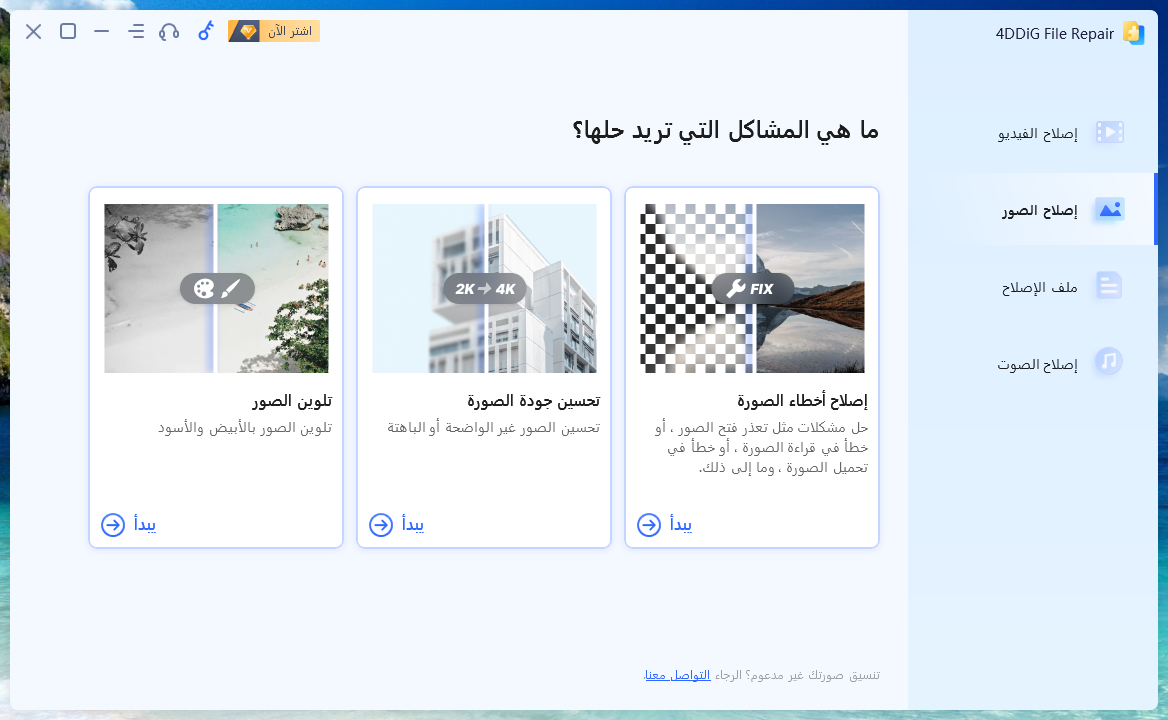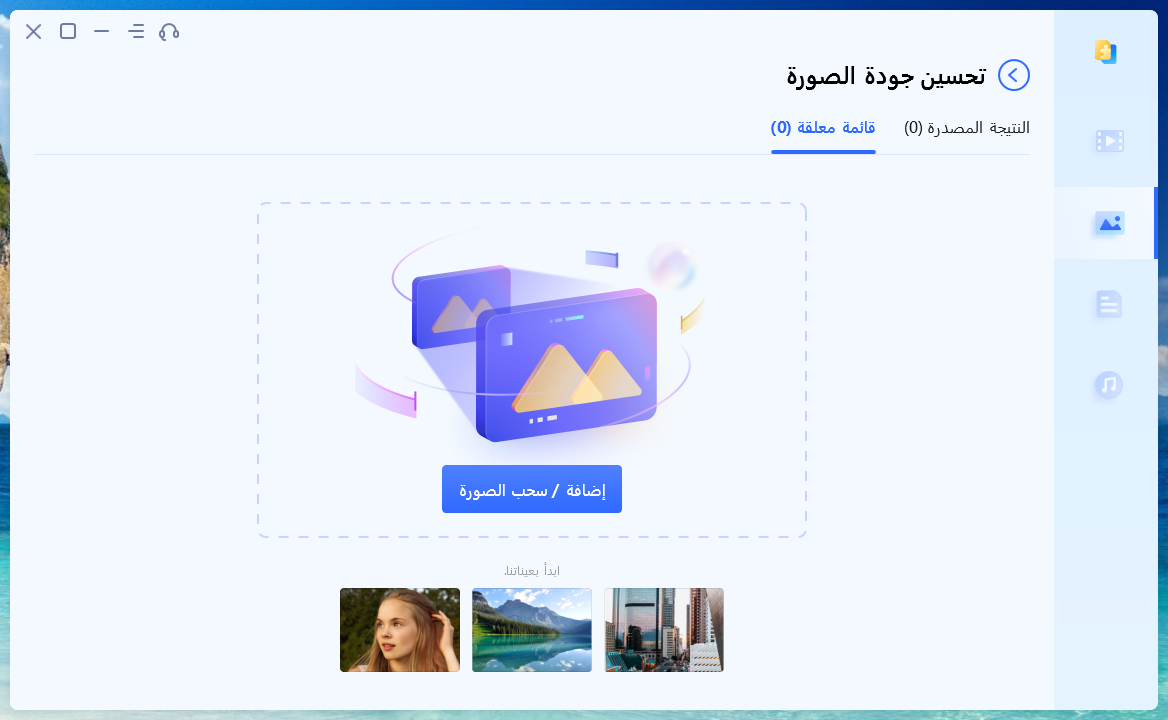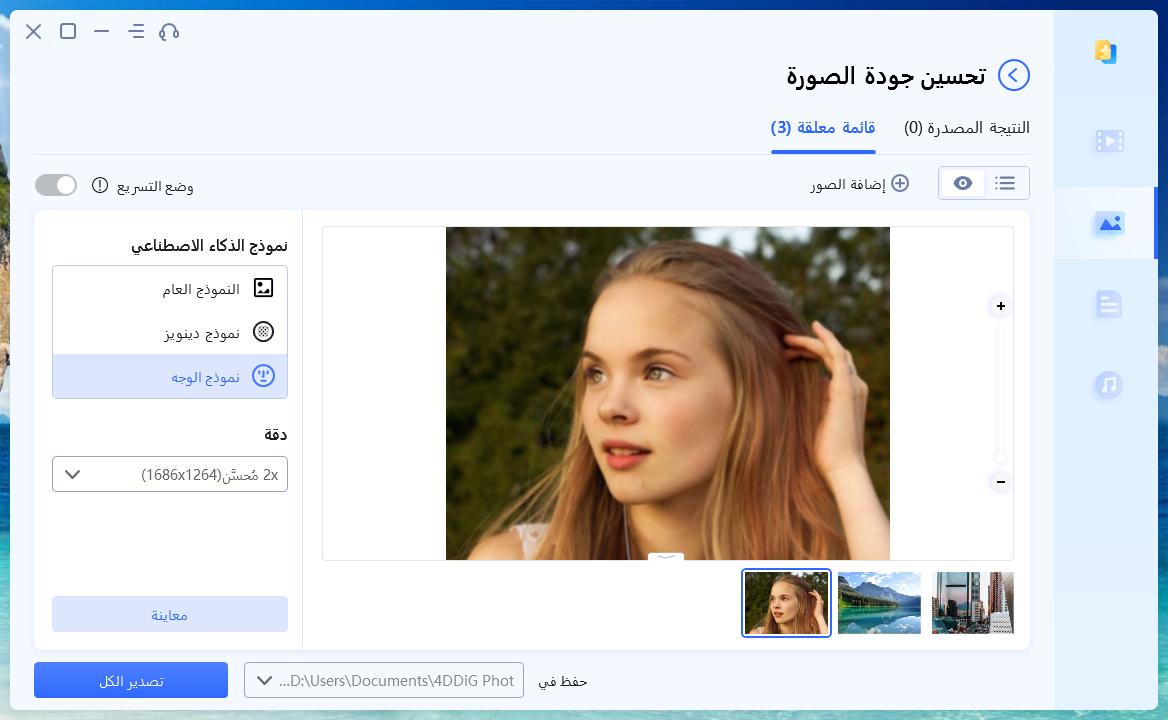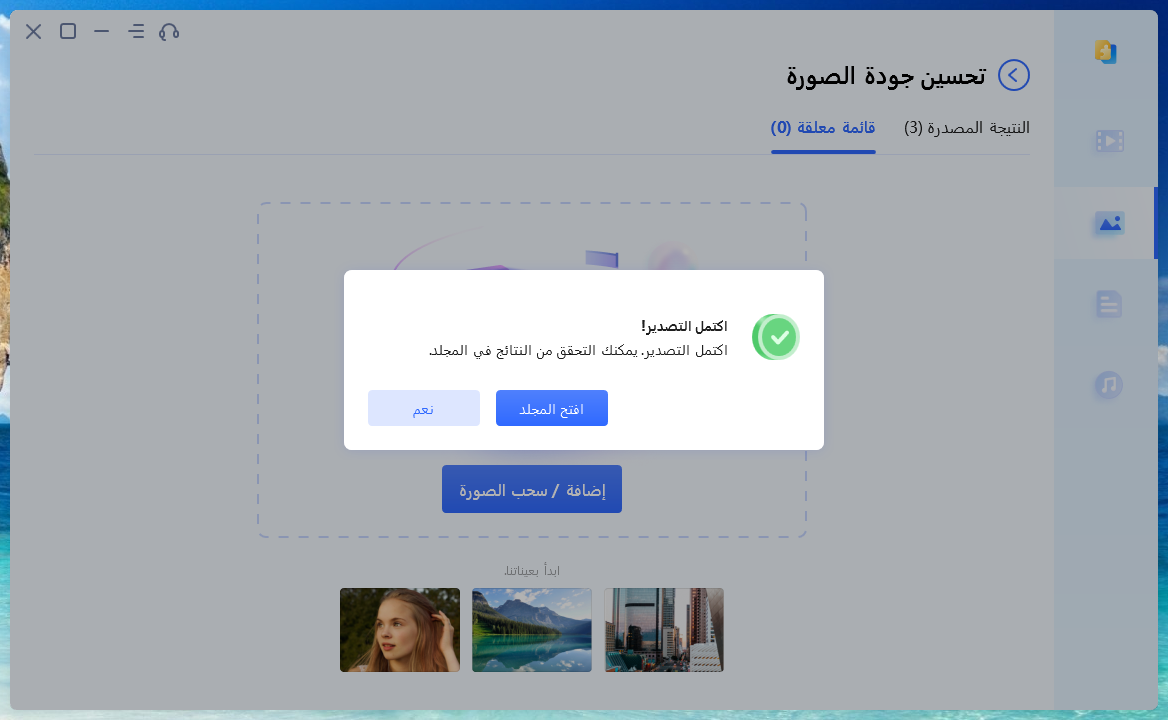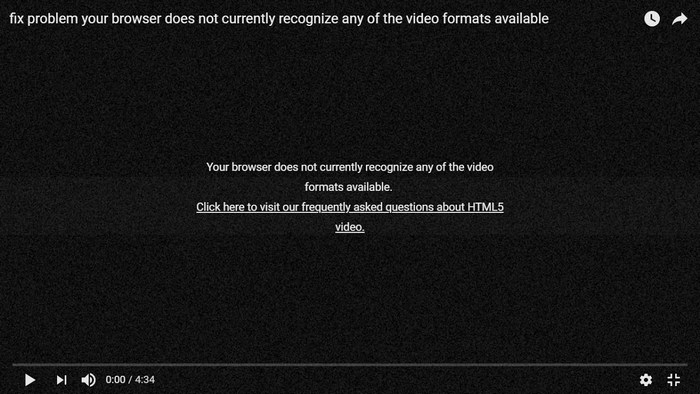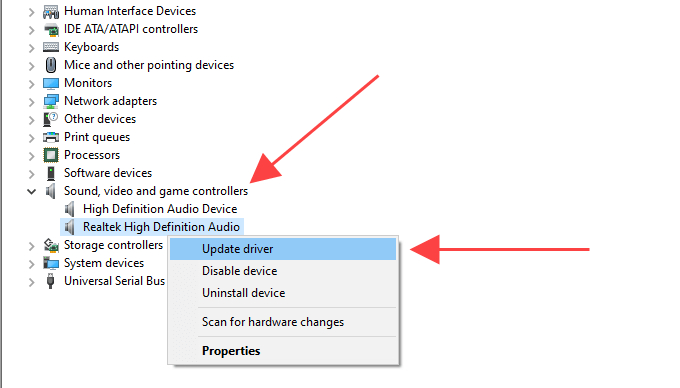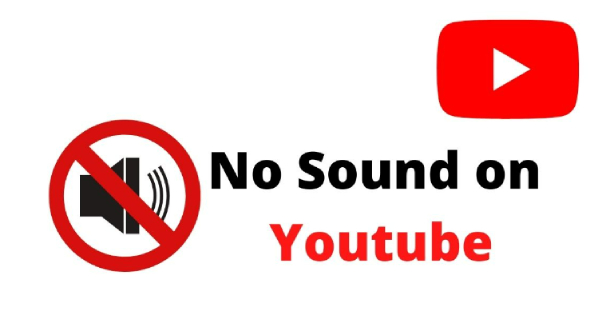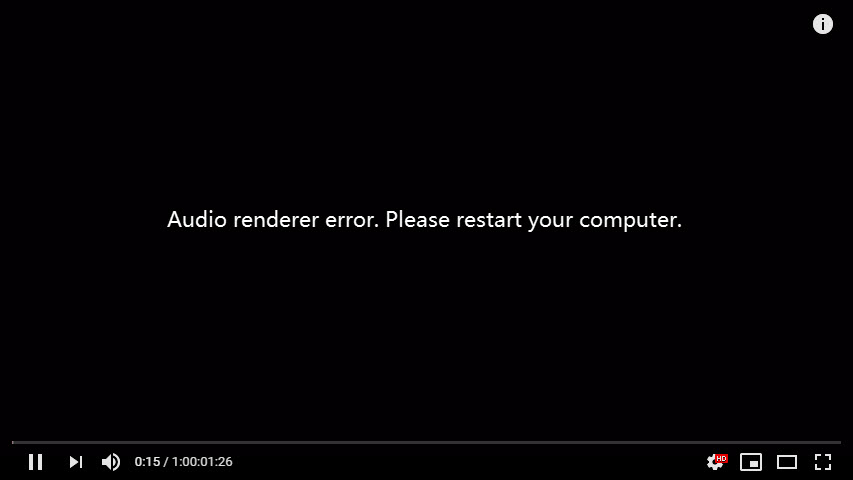السؤال"ما هي ملفات WebP؟ كيف يمكن مشاهدتها؟ هل يمكن تحويلها إلى JPG؟"
مؤخرًا، أصبحت ملفات الصور بتنسيق WebP تستخدم على الويب بدلاً من تنسيقات الصور التقليدية مثل JPEG وPNG وGIF.
سنشرح هنا ما هي ملفات WebP وكيف يمكن مشاهدتها، وما هي فوائدها وعيوبها. سنقدم أيضًا شرحًا لكيفية تحويل ملفات WebP إلى ملفات JPG، وكيفية زيادة جودة الصورة الناتجة بسهولة.
الجزء الأول: المعلومات الأولية حول تحويل ملفات WebP إلى ملفات JPG
ما هي ملفات WebP وكيف يمكن فتحها؟
ملفات WebP هي تنسيقات صور تم تطويرها بواسطة Google لعرض الصور بسرعة على الويب. يتم استخدامها في عرض الصور والشعارات والرسومات على الويب بشكل أكبر من التنسيقات التقليدية مثل JPEG وPNG وGIF.
يمكن فتح ملفات WebP بشكل عام باستخدام المتصفحات، ولكن قد تواجه مشاكل في العرض إذا كانت الإصدارات قديمة.
مزايا وعيوب ملفات WebP
تحمل ملفات WebP مزايا وعيوبًا معينة، وتشمل:
المزايا
- تقديم مزايا عديدة مقارنة بالتنسيقات التقليدية مثل JPEG وPNG وGIF:
- زمن التحميل قصير مما يسرع من سرعة تحميل المواقع على الويب.
- أحجام الملفات صغيرة مما يسهل حفظها ونقلها.
- إمكانية عرض صور عالية الجودة.
- تدعم الشفافية لجعل الخلفيات شفافة.
- قدرة على عرض الصور المتحركة GIF بالإضافة إلى الصور الثابتة.
العيوب
- قد لا تكون متوافقة مع جميع المتصفحات، وقد لا تعرض بشكل صحيح على بعض المتصفحات أو البيئات.
- قد تفقد جودة الصورة عند زيادة معدل الضغط.
- قد تواجه مشاكل عند محاولة تصدير ملفات WebP باستخدام بعض برامج تحرير الصور.
الجزء الثاني: كيفية تحويل ملفات WebP إلى ملفات JPG
يمكنك تحويل ملفات WebP إلى ملفات JPG باستخدام الأساليب التالية:
الطريقة الأولى: التحويل باستخدام تطبيق "الرسم" على ويندوز
يمكنك استخدام التطبيق "الرسم" المدمج مع ويندوز للقيام بالتحويل باستخدام الخطوات التالية:
-
أضغط بزر الماوس الأيمن على الصورة بتنسيق WebP التي ترغب في تحويلها، ثم اختر "فتح باستخدام البرامج" واختر "الرسم".
-
عند فتح الصورة في تطبيق الرسم، اذهب إلى قائمة "ملف" واختر "احفظ كـ" واختر "صورة JPEG".
الطريقة الثانية: التحويل باستخدام تطبيق "Squoosh" المقدم من Google
"Squoosh" هو تطبيق ويب تم تطويره بواسطة Google ويدعم تنسيقات الصور مثل WebP وJPG وPNG وGIF، ويمكنك مراقبة جودة الصور في الوقت الحقيقي وتقليل حجمها.
تحويل ملفات WebP إلى JPG باستخدام "Squoosh" يتضمن الخطوات التالية:
-
قم بزيارة موقع Squoosh الرسمي.

-
قم بسحب وإفلات الصورة التي ترغب في تحويلها إلى الصفحة.
-
من قائمة "تحرير" على الجانب الأيمن للصفحة، اختر خيار الضغط والتحسين المناسب، واختر "JPEG" إذا كنت ترغب في تحويلها إلى هذا التنسيق.
-
يمكنك ضبط موقع العرض بتمرير شريط التمرير بين الصورتين على الجانب الأيمن.
-
تحقق من جودة الصورة في العرض المسبق وإذا لم تكن هناك مشاكل، أضغط على الزر في الأسفل لتحميل الصورة المحولة.

الطريقة الثالثة: تحويل عدة صور WebP بمرة واحدة باستخدام موقع التحرير عبر الإنترنت
عند استخدام "Squoosh"، يمكن تحويل الصور بملف واحد فقط. لتحويل عدة صور WebP بمرة واحدة، يمكنك استخدام موقع تحرير الصور عبر الإنترنت كما يلي:
-
قم بزيارة موقع "I♡IMG" الرسمي واختر "تحويل إلى JPG".
-
أضغط على "اختيار صور" لاختيار الملفات التي تريد تحويلها أو قم بسحبها وإفلاتها. يمكنك تحميل عدة صور في وقت واحد.
-
أضغط على "تحويل إلى JPG" لتحويل جميع الصور إلى تنسيق JPG.
-
أضغط على "تحميل الصور المحولة" لتنزيل الصور أو استخدام خدمات السحابة إذا كنت تفضل ذلك.
إضافي: طريقة سهلة لزيادة جودة الصور بتنسيق JPG بعد تحويلها من WebP - 4DDiG File Repair
حتى إذا كانت جودة الصور قد تدهورت بعد التحويل من WebP إلى JPG، يمكنك بسهولة زيادة جودتها باستخدام 4DDiG File Repair. يتضمن الخطوات التالية:
- إصلاح ملفات الصور وملفات الفيديو بأنواع متعددة
- زيادة جودة الصور والفيديو باستخدام الذكاء الاصطناعي HOT
- إعادة إحياء الصور القديمة بتقنية الذكاء الاصطناعي وتلوينها تلقائيًا HOT
- دعم جميع وسائط التخزين مثل بطاقات SD وأقراص USB وأقراص صلبة وغيرها
- إصلاح آمن وسريع بواجهة سهلة الاستخدام
-
قم بتثبيت 4DDiG File Repair وقم بتشغيله.
تنزيل مجانيلأجهزة الكمبيوترتحميل آمن
تنزيل مجانيلل ماكتحميل آمن
-
في واجهة البرنامج، اختر علامة التبويب "إصلاح الصور" واختر "زيادة جودة الصور" في الأسفل الأيمن لتثبيت أدوات الطقم.

-
أضغط على زر "إضافة صورة/سحب وإفلات" لإضافة الصور التي ترغب في زيادة جودتها.

-
حدد نموذج الذكاء الاصطناعي وقم بضبط الدقة، ثم أضغط على زر "المعاينة" لبدء عملية زيادة الجودة. بعد الانتهاء، قارن الصورة الأصلية بالصورة التي تم زيادة جودتها في المعاينة.
- نموذج عام: يزيد جودة الصور بغض النظر عن نوع الصورة.
- نموذج إزالة الضوضاء: مناسب للصور الليلية والصور الداخلية والصور ذات الضوضاء.
- نموذج البورتريه بالذكاء الاصطناعي: تم تصميمه خصيصًا للصور الوجوه، حيث يزين الصور تلقائيًا ويعزز التفاصيل ويجعل لون البشرة ناعمًا.

-
أضغط على "تصدير الصورة المُحسنة بالكامل" في الأسفل الأيمن لحفظ الصورة بجودة محسنة على الكمبيوتر الشخصي.

الختام
تم شرح ما هي ملفات WebP، مزاياها وعيوبها، وكيف يمكن تحويل ملفات WebP إلى JPG وأمور أخرى.
بالإضافة إلى ذلك، تم تقديم طريقة لزيادة جودة الصور بتنسيق JPG بعد التحويل من WebP باستخدام 4DDiG File Repair.
يتضمن 4DDiG File Repair شعارًا على الصور عند استخدام الإصدار التجريبي المجاني ولا يمكن حفظ الصور، ولكن يمكنك معاينة الصور بجودة محسنة. نوصي بتجربة الإصدار التجريبي المجاني على الأقل.
تحميل آمن
تحميل آمن